No confié en la estafa "You've made the 9.68-billionth search"
![]() Escrito por Tomas Meskauskas el
Escrito por Tomas Meskauskas el
Instrucciones de eliminación de la estafa "You've made the 9.68-billionth search"
¿Qué es la estafa "You've made the 9.68-billionth search"?
"You've made the 9.68-billionth search" es una estafa mostrada por varios sitios web engañosos. El esquema afirma que los usuarios han sido seleccionados para ganar un regalo de gratitud. En el momento de la investigación, esta estafa se redirigió al motor de búsqueda de Google; sin embargo, puede redirigir a otras páginas web que pueden realizar una variedad de solicitudes/demandas de los usuarios. Por lo general, las estafas de este tipo se crean con fines de phishing. Por lo tanto, al confiar en el esquema "You've made the 9.68-billionth search", se puede abusar de la confianza de los usuarios de diferentes maneras. Por lo general, los usuarios acceden a dichos sitios a través de redireccionamientos causados por anuncios intrusivos o por PUA (aplicaciones potencialmente no deseadas, por sus siglas en inglés), ya instaladas en el sistema.
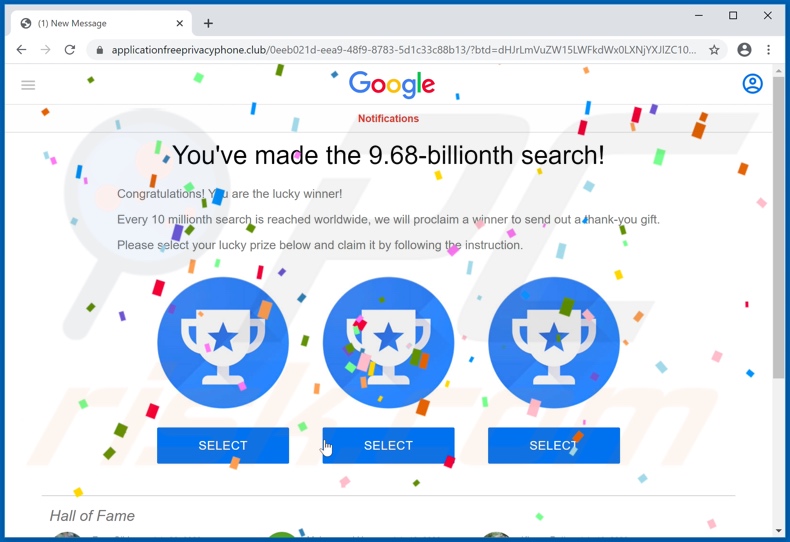
A pesar de que la estafa "You've made the 9.68-billionth search" se disfraza como un sorteo de premios de Google, no está asociada de ninguna manera con la LLC real de Google. Este esquema afirma que el usuario visitante es el afortunado ganador de un regalo de agradecimiento. Este sorteo de premios falso supuestamente selecciona a los ganadores cada 10 millones de búsquedas web realizadas en el mundo. La estafa le indica al usuario que seleccione una de las tres representaciones gráficas idénticas de un trofeo y siga las instrucciones que se dan a continuación. El obsequio inexistente es una Tarjeta Regalo Visa por valor de mil dólares estadounidenses. Para reclamar dicho premio, se le pide al usuario que confirme/proporcione la información necesaria en la página siguiente. Como se mencionó en la introducción, en el momento de la investigación "You've made the 9.68-billionth search" redirigió a la dirección del motor de búsqueda de Google. Sin embargo, debido a la redacción utilizada en este análisis y al modus operandi de otros similares, su objetivo real es el phishing. Por lo tanto, es muy probable que este esquema pueda redirigir a otros sitios pidiendo a los usuarios que ingresen información confidencial. Por lo general, la información de interés incluye (pero no se limita a): nombres, direcciones, números de teléfono, correos electrónicos, cuenta bancaria y/o detalles de la tarjeta de crédito. Los datos recopilados se pueden usar indebidamente para realizar transacciones fraudulentas y/o compras en línea. Las estafas de este tipo también pueden solicitar a los usuarios que paguen ciertas tarifas (por ejemplo, por envío, registro, suscripción, impuestos, etc.), ya que supuestamente son necesarias para la entrega del premio. Cabe destacar que toda la información proporcionada por esta estafa es falsa. En resumen, confiar en el esquema "You've made the 9.68-billionth search" puede resultar en pérdidas económicas, graves problemas de privacidad e incluso el robo de identidad.
Uno de los principales culpables de los redireccionamientos fraudulentos a páginas web engañosas/fraudulentas y otras páginas web dudosas son las PUAs. Sin embargo, el software dentro de esta clasificación puede tener otras capacidades adicionales. Los tipos de adware ofrecen anuncios intrusivos, que no solo son una molestia, sino que también se consideran peligrosos. Las PUAs del secuestrador de navegador modifican la configuración del navegador para promover motores de búsqueda falsos. Además, la mayoría de las PUAs tienen capacidades de seguimiento de datos. Pueden monitorear la actividad de navegación (URL visitadas, páginas visitadas, consultas de búsqueda escritas, etc.) y recopilar información personal extraída de ella (direcciones IP, geolocalizaciones y otros detalles). Los datos recopilados a menudo se comparten y/o se venden a terceros (potencialmente, ciberdelincuentes). Por lo tanto, la presencia de PUAs en los dispositivos representa una amenaza significativa para la integridad del sistema y la privacidad del usuario. Se recomienda encarecidamente eliminar todas las aplicaciones sospechosas y las extensiones/complementos del navegador sin demora.
| Nombre | Ventana emergente "You've made the 9.68-billionth search" |
| Tipo de Amenaza | Phishing, Scam, Social Engineering, Fraud |
| Falsa Afirmación | La estafa afirma que los visitantes han ganado un regalo de gratitud. |
| Dominios Relacionados | applicationfreeprivacyphone[.]club |
| Nombres de Detección (applicationfreeprivacyphone[.]club) | Fortinet (Phishing), Lista Completa de Detecciones (VirusTotal) |
| Dirección IP de Servicio(applicationfreeprivacyphone[.]club) | 172.64.199.13 |
| Síntomas | Mensajes de error falsos, advertencias del sistema falsas, errores emergentes, escaneo de computadora falso. |
| Métodos de Distribución | Sitios web comprometidos, anuncios emergentes en línea fraudulentos, aplicaciones potencialmente no deseadas. |
| Daño | Pérdida de información privada sensible, pérdida monetaria, robo de identidad, possible malware infections. |
| Eliminación de Malware | Para eliminar posibles infecciones de malware, escanee su computadora con un software antivirus legítimo. Nuestros investigadores de seguridad recomiendan usar Combo Cleaner. |
"Gift card giveaway", "Congratulations device user!", "International Official Lottery" y "You've Made The 5-billionth Search" son algunos ejemplos de estafas similares a "You've made the 9.68-billionth search". Hay varios tipos de esquemas en línea y sus objetivos también son variados. Los modelos de estafa más populares son: obsequios de premios falsos, ofertas y tratos ridículamente buenos, advertencias de que el sistema está infectado, alertas de que un software crucial está desactualizado, etc. Independientemente de lo que los sitios web engañosos reclamen, ofrezcan, soliciten o exijan, el objetivo final es el mismo: generar ingresos para los estafadores/ciberdelincuentes detrás de ellos.
¿Cómo se instalaron las aplicaciones potencialmente no deseadas en mi computadora?
Las PUAs pueden tener páginas web de descarga "oficiales", que a menudo son promocionadas por sitios engañosos o fraudulentos. Sin embargo, la distribución más común de estas aplicaciones es mediante configuraciones de descarga/instalación de otros programas. Esta falsa técnica de marketing de empaquetar software regular con adiciones no deseadas o maliciosas se denomina "empaquetado". Procesos de descarga/instalación apresurados (por ejemplo, términos ignorados, pasos omitidos, etc.): aumentan el riesgo de permitir involuntariamente el contenido empaquetado en el sistema. Los anuncios intrusivos también proliferan las PUA. Una vez que se hace clic en él, pueden ejecutar scripts para realizar descargas/instalaciones sigilosas.
¿Cómo evitar la instalación de aplicaciones potencialmente no deseadas?
Se recomienda investigar el software antes de descargar/instalar y/o comprar. Todas las descargas deben realizarse de fuentes oficiales y verificadas. Los sitios web de alojamiento de archivos no oficiales y gratuitos, las redes de intercambio entre pares y otros descargadores de terceros, a menudo ofrecen contenido engañoso y/o empaquetado, por lo que se considera que no son confiables. Al descargar/instalar, es importante leer los términos, explorar todas las opciones disponibles, usar la configuración "Personalizada" o "Avanzada" y optar por no recibir aplicaciones, herramientas, funciones adicionales, etc. Los anuncios intrusivos parecen normales e inocuos, sin embargo Redirigir a varias páginas cuestionables (por ejemplo, pornografía, citas de adultos, juegos de azar, etc.). En caso de encontrarse con anuncios/redireccionamientos de este tipo, los usuarios deben inspeccionar el sistema y eliminar inmediatamente todas las aplicaciones sospechosas y/o extensiones/complementos del navegador. Si su computadora ya está infectada con PUAs, recomendamos ejecutar un análisis Combo Cleaner para eliminarlas automáticamente.
Texto presentado en la estafa "You've made the 9.68-billionth search":
You've made the 9.68-billionth search!
Congratulations! You are the lucky winner!
Every 10 millionth search is reached worldwide, we will proclaim a winner to send out a thank-you gift.
Please select your lucky prize below and claim it by following the instruction.
Captura de pantalla de la segunda página mostrada por la estafa "You've made the 9.68-billionth search":

Texto presentado en esta página:
Your Prize:
$1,000 Visa Gift Card
Congratulations! You win an $1,000 Visa Gift Card
Verify your information on the next page to continue.
ACCEPT PRIZE
Captura de pantalla de la ventana emergente que se muestra después de hacer clic en el botón "ACCEPT PRIZE":

Texto presentado en esta ventana emergente:
$1,000 Visa Gift Card is ready.
Fill in your contact information on the next page for the $1,000 Visa Gift Card.
***Do not exit this page as you will not be able to come back once you give up the chance.***
CLAIM YOUR PRIZE
Apariencia de la estafa "You've made the 9.68-billionth search" (GIF):

Eliminación automática instantánea de malware:
La eliminación manual de amenazas puede ser un proceso largo y complicado que requiere conocimientos informáticos avanzados. Combo Cleaner es una herramienta profesional para eliminar malware de forma automática, que está recomendado para eliminar malware. Descárguelo haciendo clic en el siguiente botón:
▼ DESCARGAR Combo Cleaner
El detector gratuito verifica si su equipo está infectado. Para usar el producto con todas las funciones, debe comprar una licencia para Combo Cleaner. 7 días de prueba gratuita limitada disponible. Combo Cleaner es propiedad y está operado por Rcs Lt, la empresa matriz de PCRisk. Leer más. Si decide descargar este programa, quiere decir que usted está conforme con nuestra Política de privacidad y Condiciones de uso.
Menú rápido:
- ¿Qué es "You've made the 9.68-billionth search"?
- PASO 1. Desinstalar aplicaciones adware usando el Panel de Control.
- PASO 2. Elimine las extensiones falsas de Google Chrome.
- PASO 3. Elimine los complementos falsos de Mozilla Firefox.
- PASO 4. Elimine las extensiones maliciosas de Safari.
- PASO 5. Elimine las extensiones falsas de Microsoft Edge.
- PASO 6. Elimine el adware de Internet Explorer.
Eliminación de aplicaciones potencialmente no deseadas:
Usuarios de Windows 10:

Haga clic con el botón derecho en la esquina inferior izquierda de la pantalla, en el Menú de acceso rápido, seleccione Panel de control. En la nueva ventana, elija Desinstalar un programa.
Usuarios de Windows 7:

Haga clic en Inicio (El "logo de Windows" en la esquina inferior izquierda de su escritorio), elija Panel de control. Localice la opción Programas y características y haga clic en Desinstalar un programa.
Usuarios de macOS (OSX):

Haga clic Finder, en la nueva ventana, seleccione Aplicaciones. Arrastre la app desde la carpeta Aplicaciones hasta la papelera (ubicada en su Dock). Seguidamente, haga clic derecho sobre el icono de la papelera y seleccione Vaciar papelera.

En la ventana de desinstalación de programas, busque cualquier aplicación potencialmente no deseada, seleccione estas entradas y haga clic en "Desinstalar" o "Eliminar".
Después de desinstalar la aplicación potencialmente no deseada que causa las redirecciones de "You've made the 9.68-billionth search", escanee su computadora en busca de componentes restantes no deseados o posibles infecciones de malware. Para escanear su computadora, utilice el software de eliminación de malware recomendado .
Eliminar extensiones falsas de los navegadores de Internet:
Video que muestra cómo eliminar los complementos no deseados de navegador:
 Eliminar extensiones maliciosas de Google Chrome:
Eliminar extensiones maliciosas de Google Chrome:

Haga clic en el ícono del menú de Chrome ![]() (en la esquina superior derecha de Google Chrome), seleccione "Más herramientas" y haga clic en "Extensiones". Localice todos los complementos de navegador sospechosos recientemente instalados, y elimínelos.
(en la esquina superior derecha de Google Chrome), seleccione "Más herramientas" y haga clic en "Extensiones". Localice todos los complementos de navegador sospechosos recientemente instalados, y elimínelos.
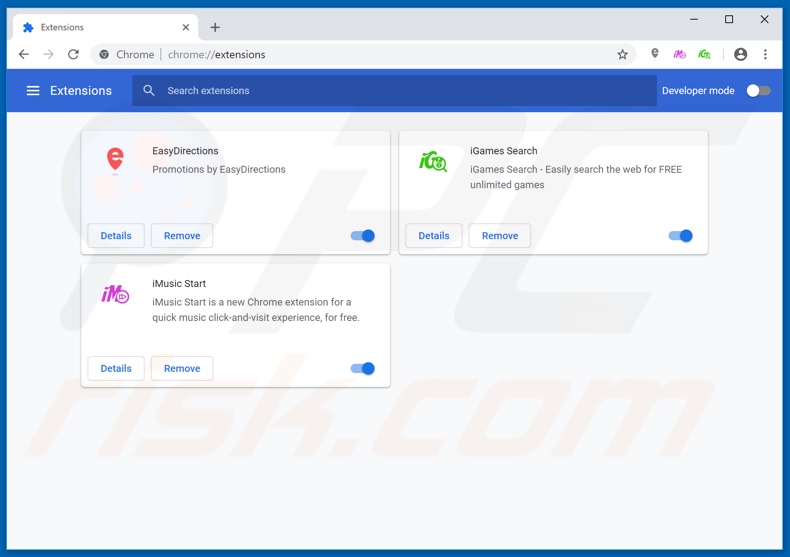
Método opcional:
Si sigue teniendo problemas para eliminar ventana emergente "you've made the 9.68-billionth search", restablezca la configuración predeterminada del navegador Google Chrome. Haga clic en el icono de menú en Chrome ![]() (parte superior derecha de Google Chrome) y seleccione Configuración. Diríjase a la parte inferior de la pantalla. Haga clic en el enlace Configuración avanzada.
(parte superior derecha de Google Chrome) y seleccione Configuración. Diríjase a la parte inferior de la pantalla. Haga clic en el enlace Configuración avanzada.

De nuevo, utilice la barra de desplazamiento para ir a la parte inferior de la pantalla y haga clic en el botón Restablecer (Restaura los valores predeterminados originales de la configuración).

En la nueva ventana, confirme que quiere restablecer la configuración predeterminada de Google Chrome haciendo clic en el botón Restablecer.

 Eliminar complementos maliciosos de Mozilla Firefox:
Eliminar complementos maliciosos de Mozilla Firefox:

Haga clic en el ícono del menú de Firefox ![]() (en la esquina superior derecha de la ventana principal), seleccione "Complementos". Haga clic en "Extensiones" y elimine todos los complementos de navegador sospechosos recientemente instalados.
(en la esquina superior derecha de la ventana principal), seleccione "Complementos". Haga clic en "Extensiones" y elimine todos los complementos de navegador sospechosos recientemente instalados.

Método opcional:
Los usuarios con problemas para eliminar de ventana emergente "you've made the 9.68-billionth search" pueden restablecer la configuración de Mozilla Firefox.
Abra Mozilla Firefox; en la esquina superior derecha de la ventana principal, haga clic en el menú de Firefox ![]() ; en el menú desplegado, pulse sobre el icono Abrir menú de ayuda
; en el menú desplegado, pulse sobre el icono Abrir menú de ayuda ![]()

Seleccione Información para solucionar problemas.

En la nueva pantalla, haga clic en el botón Restablecer Firefox.

En la nueva ventana, confirme que desea restablecer la configuración predeterminada de Mozilla Firefox haciendo clic en el botón Restablecer.

 Eliminar extensiones maliciosas en Safari:
Eliminar extensiones maliciosas en Safari:

Cerciórese de que su navegador Safari está activo. Haga clic en el menú de Safari y seleccione Preferencias…

En la nueva ventana, haga clic en Extensiones, revise todas las extensiones instaladas recientemente que parezcan sospechosas, selecciónelas y haga clic en Desinstalar.
Método opcional:
Asegúrese de que su navegador Safari está activo y haga clic en el menú Safari. Seleccione Borrar historial y datos de sitios webs del menú desplegable.

En el cuadro de diálogo que se ha abierto, seleccione Todo el historial y pulse el botón Borrar historial.

 Eliminar extensiones maliciosas de Microsoft Edge:
Eliminar extensiones maliciosas de Microsoft Edge:

Haga clic en el ícono de menú de Edge ![]() (en la esquina superior derecha de Microsoft Edge), seleccione "Extensiones". Localice todos los complementos de navegador sospechosos recientemente instalados y haga clic en "Eliminar" debajo de sus nombres.
(en la esquina superior derecha de Microsoft Edge), seleccione "Extensiones". Localice todos los complementos de navegador sospechosos recientemente instalados y haga clic en "Eliminar" debajo de sus nombres.

Método opcional:
Si continúa teniendo problemas con la eliminación de ventana emergente "you've made the 9.68-billionth search", restablezca la configuración del navegador Microsoft Edge. Haga clic en el ícono de menú de Edge ![]() (en la esquina superior derecha de Microsoft Edge) y seleccione Configuración.
(en la esquina superior derecha de Microsoft Edge) y seleccione Configuración.

En el menú de configuración abierto, seleccione Restablecer Configuración.

Seleccione Restaurar configuración a sus valores predeterminados. En la ventana abierta, confirme que desea restablecer la configuración predeterminada de Microsoft Edge haciendo clic en el botón Restablecer.

- Si esto no ayudó, siga estas instrucciones alternativas que explican cómo restablecer el navegador Microsoft Edge.
 Eliminar complementos maliciosos de Internet Explorer:
Eliminar complementos maliciosos de Internet Explorer:

Haga clic en el ícono "engranaje" ![]() (en la esquina superior derecha de Internet Explorer), seleccione "Administrar complementos". Busque cualquier extensión de navegador sospechosa instalada recientemente, seleccione estas entradas y haga clic en "Eliminar".
(en la esquina superior derecha de Internet Explorer), seleccione "Administrar complementos". Busque cualquier extensión de navegador sospechosa instalada recientemente, seleccione estas entradas y haga clic en "Eliminar".

Método opcional:
Si sigue teniendo problemas con la eliminación de ventana emergente "you've made the 9.68-billionth search", restablezca la configuración de Internet Explorer por defecto.
Usuarios de Windows XP: Clic en Inicio, pulse en Ejecutar; en la nueva ventana, escriba inetcpl.cpl. A continuación, haga clic en la pestaña Opciones avanzadas y luego en Restablecer... .

Usuarios de Windows Vista y Windows 7: Haga clic en el logo de Windows, en el cuadro de búsqueda teclee inetcpl.cpl y pulse Enter. En la nueva ventana, haga clic en la pestaña de Opciones avanzadas, luego haga clic en Restablecer.

Usuarios de Windows 8: Abra Internet Explorer y haga clic en el icono de la ruedecita. Seleccione Opciones de Internet.

En la nueva ventana, selecciona la pestaña de Opciones avanzadas.

Haga clic en el botón Restablecer.

Confirme que desea restablecer la configuración predeterminada de Internet Explorer haciendo clic en el botón Restablecer.

Resumen:
 Con normalidad, el software publicitario o aplicaciones potencialmente no deseadas se introducen sin permiso en los navegadores web del usuario al descargar programas gratuitos. Algunos de los sitios web malintencionados que ofrecen descargas de programas gratuitos no dejan descargar el programa elegido si se decide rechazar la instalación de software promocionado. Tenga en cuenta que la fuente más segura para descargar programas gratuitos es el sitio web de los creadores. Al instalar el programa gratuito ya descargado, elija la opción de instalación personalizada o avanzada; este paso mostrará todas las aplicaciones no deseadas que se iban a instalar junto con el programa de su elección.
Con normalidad, el software publicitario o aplicaciones potencialmente no deseadas se introducen sin permiso en los navegadores web del usuario al descargar programas gratuitos. Algunos de los sitios web malintencionados que ofrecen descargas de programas gratuitos no dejan descargar el programa elegido si se decide rechazar la instalación de software promocionado. Tenga en cuenta que la fuente más segura para descargar programas gratuitos es el sitio web de los creadores. Al instalar el programa gratuito ya descargado, elija la opción de instalación personalizada o avanzada; este paso mostrará todas las aplicaciones no deseadas que se iban a instalar junto con el programa de su elección.
Ayuda para la desinfección:
Si se encuentra con problemas al intentar eliminar ventana emergente "you've made the 9.68-billionth search" de su equipo, por favor pida ayuda en nuestro foro de eliminación de programas maliciosos.
Publique un comentario:
Si dispone de más información sobre ventana emergente "you've made the 9.68-billionth search" o sobre la forma de eliminarlo, por favor comparta su conocimiento en la sección de comentarios de abajo.
Fuente: https://www.pcrisk.com/removal-guides/18376-youve-made-the-9-68-billionth-search-pop-up-scam

▼ Mostrar discusión.